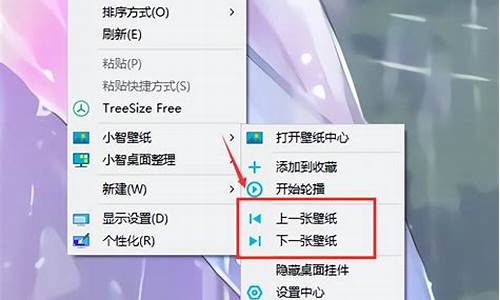系统如何选择u盘启动_电脑系统要怎么选择u盘启动

U盘是现在安装系统最常用到的工具,而且大部分的电脑都支持U盘启动,通过启动热键或BIOS设置都可以进入U盘启动,不过很大一部分用户还不懂如何进入U盘启动,下面小编教大家电脑进入U盘启动界面的设置方法。
相关阅读:
u盘启动安装系统教程
电脑设置UEFI启动的方法
预装win8/win10新款电脑怎么设置U盘启动
一、所需工具
1、台式电脑或笔记本电脑
2、启动U盘:怎么制作U盘PE启动盘
二、启动热键进入U盘启动
1、在电脑上插入启动U盘,重启电脑时不停按F12、F11、Esc或F8快捷键,不同品牌电脑启动热键如图所示;
2、弹出启动菜单,KingstonDataTravelerG21.00或GeneralUDisk5.00或USB选项都是U盘启动项,DVD-RAM则是光盘,选择后按回车即可。
三、BIOS设置进入U盘启动步骤
1、如果不支持启动热键,则插入U盘,重启不停按Del、F2等按键进入BIOS界面,不同品牌电脑开机进BIOS界面方法;
2、如果是以下界面,选择AdvancedBIOSFeatures回车;
3、按上下方向键选择HardDiskBootPriority回车;
4、选择USB-HDD按加减号或F5/F6或PageUP/PageDown,移动到第一位置,按F10回车重启;
5、如果是以下界面,切换到Boot或Startup,选择HardDriveBBSPriorities回车;
6、选择BootOption#1回车,选择U盘选项,回车;
7、按ESC返回,再选择BootOption#1回车,选择U盘选项,回车,按F10保存重启。
以上就是进入U盘启动的两种方法,通常可以通过启动热键,如果不支持热键,再进入BIOS设置U盘启动。
电脑设置U盘启动,需要在BIOS把U盘启动项更改为Enabled选项。
以联想为例,在BIOS中更改U盘启动项步骤如下所示:
1、在系统开机时,连点键盘F12,进入电脑BIOS系统。
2、在电脑BIOS中,点击Config选项卡。
3、在Config选项卡中,选择USB,进入USB设置。
4、在USB设置中,选择USB UEFI BIOS Support。
5、选择Disabled,敲击回车,即可完成USB优先启动设置。
声明:本站所有文章资源内容,如无特殊说明或标注,均为采集网络资源。如若本站内容侵犯了原著者的合法权益,可联系本站删除。